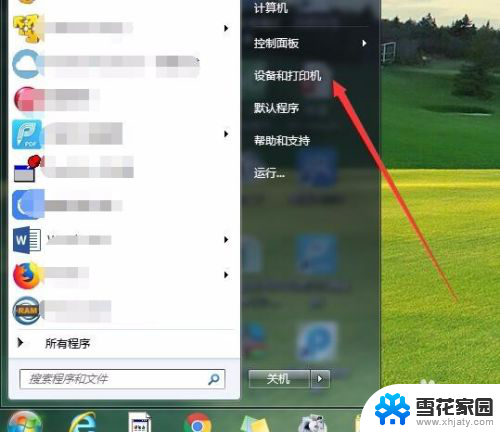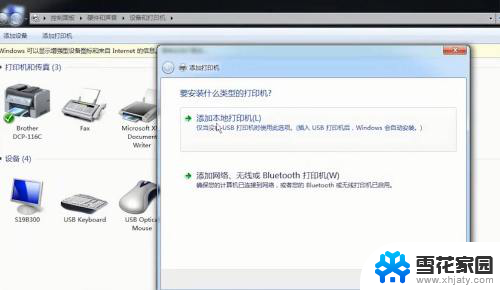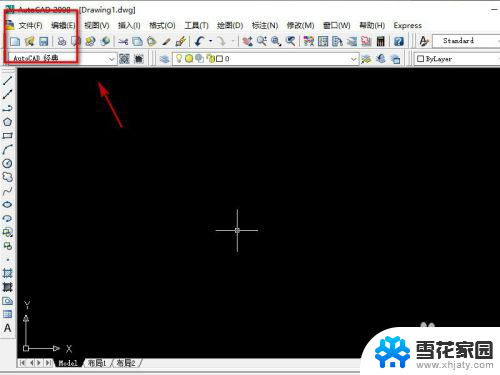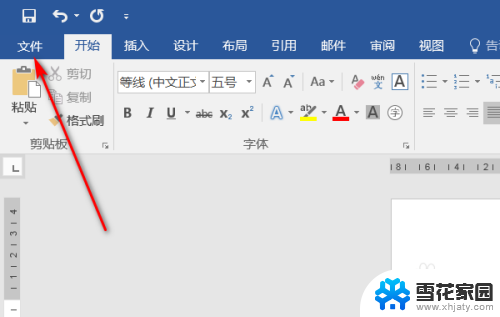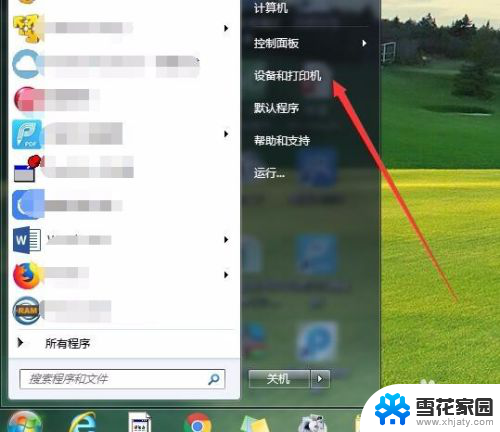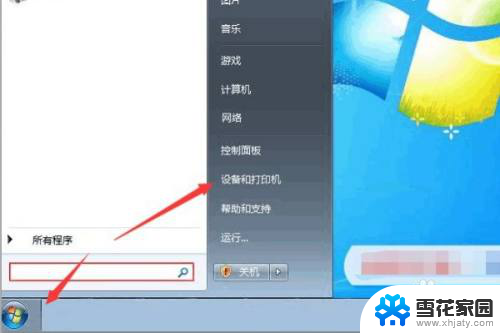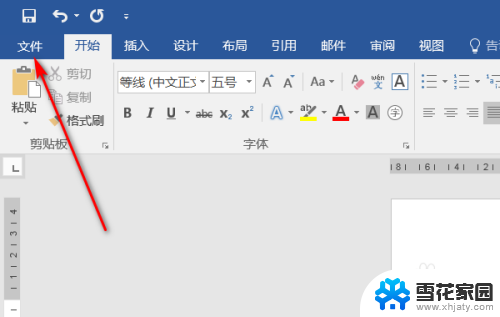爱普生打印机怎么设置纸张大小 爱普生EPSON打印机纸张大小设置方法
爱普生打印机是一款高性能的打印设备,为了确保打印效果的质量,我们需要正确设置纸张大小,在使用爱普生EPSON打印机时,需要根据实际需要选择合适的纸张尺寸,并在打印设置中进行相应调整。通过简单的操作,您可以轻松地设置纸张大小,以确保打印出的文件符合您的需求。接下来我们将详细介绍爱普生打印机纸张大小设置的方法,帮助您更好地利用这款优质打印设备。
步骤如下:
1.点击左下角的开始,弹出开始菜单,点击【设备和打印机】选项;

2.进入设备和打印机菜单,在打印机列表中找到【爱普生打印机】;
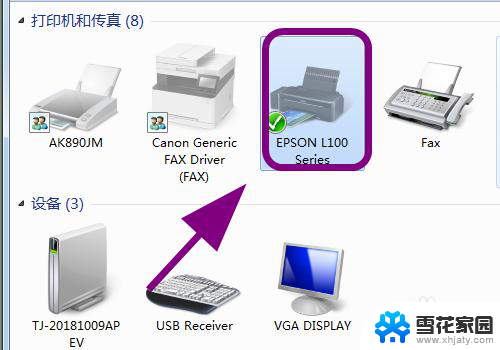
3.用鼠标右键点击【爱普生打印机】,在弹出的菜单中点击【打印首选项】;
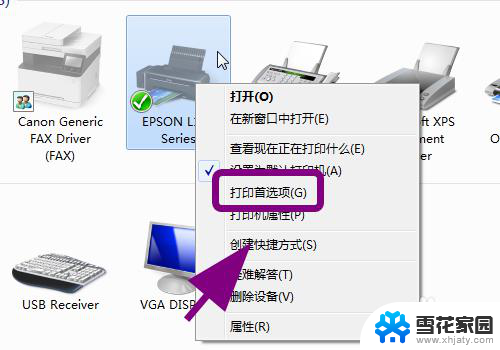
4.弹出打印首选项对话框,点击【主窗口】选项卡;
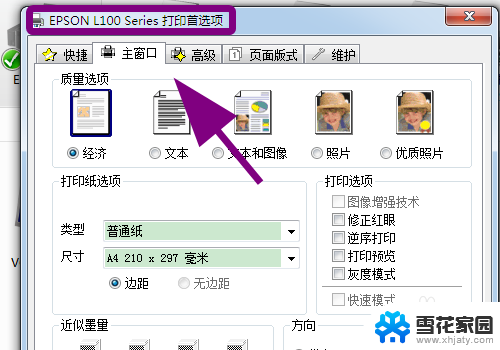
5.在主窗口选项卡中点击【打印纸选项】中的【尺寸】列表;
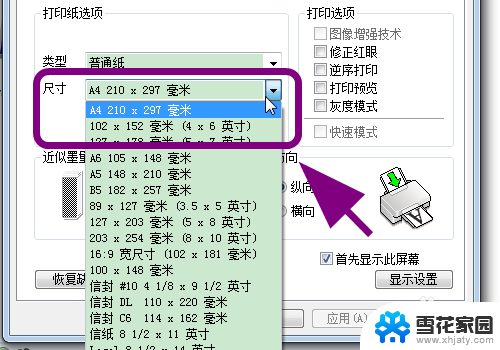
6.弹出尺寸选择菜单,点击选中要设置的【打印纸大小和规格】。例如【B5】;
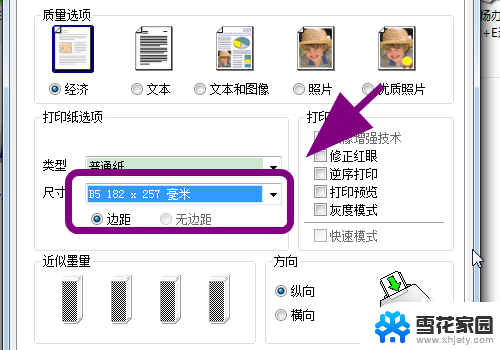
7.选择完毕后,点击底部的【确定】,完成纸张规格的设置;
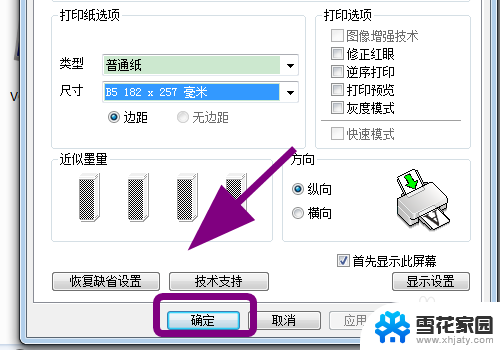
8.以上就是【爱普生打印机怎么设置纸张大小】的步骤,感谢阅读。
以上是关于如何设置爱普生打印机纸张大小的全部内容,如果遇到这种情况,用户可以按照小编提供的方法进行解决,希望这能对大家有所帮助。